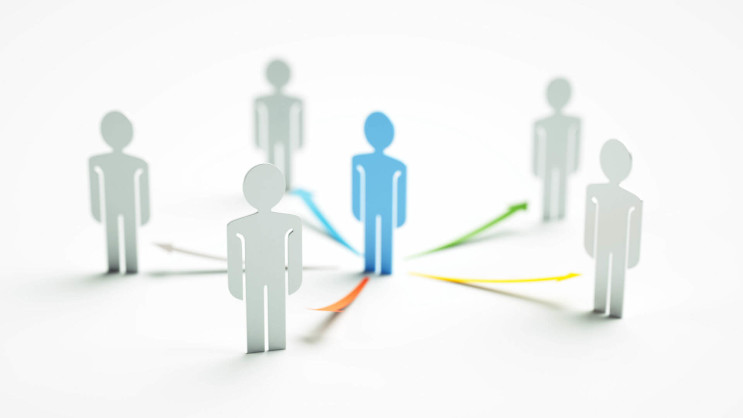Szanowni Państwo,
W celu usprawnienia procesu obiegu dokumentów podczas nieobecności użytkownika, uruchomiliśmy mechanizm zastępstw. Moduł zastępstw umożliwia przekierowanie dowolnego dokumenty na ścieżce akceptacji, do innego użytkownika podczas naszej nieobecności.
2.1.Tworzenie zastępstwa z poziomu strony głównej.
2.2.Tworzenie zastępstwa z poziomu wniosku urlopowego lub delegacji.
3. Powiadomienia mailowe i informowanie o zastępstwach.
4. Prezentacja zastępstw podczas obiegu dokumentu.
Mechanizm zastępstw jest dostępny dla każdego użytkownika systemu, informacja o wprowadzonych zastępstwach prezentowana jest na stronie głównej w postaci ikonki ![]() .
.

Po kliknięciu na wskazaną ikonkę, pojawi się dodatkowe okno w którym na zakładce „Moje zastępstwa” wyświetlone są moje zastępstwa, a na drugiej zakładce „Zastępstwa przypisane do mnie” zastępstwa, w których zostałem wskazany jako osoba zastępująca.
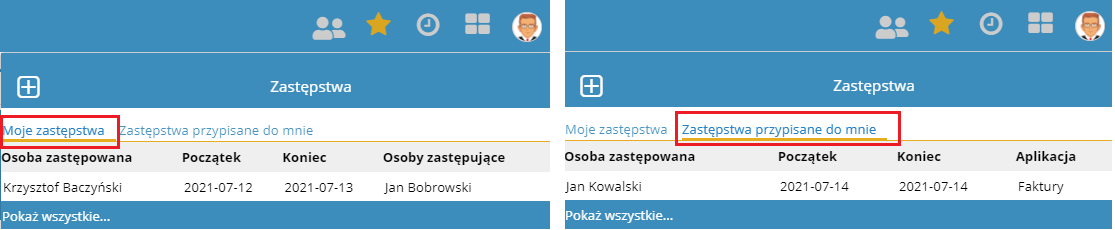
W zależności od statusu naszego zastępstwa lub zastępstwa w których zostaliśmy wskazani jako zastępcy, ikonka przyjmuje różny sposób wizualizacji danych:
a) Moje zastępstwo jest aktywne w danym dniu – na ikonce pojawi się czerwony znacznik informujący o tym, iż w danym dniu użytkownik ma aktywne zastępstwo. Aktywne dokumenty są oznaczone na widoku kolorem zielonym.

b) Zastępuję inną osobę w danym dniu – na ikonce pojawi się pomarańczowy znacznik informujący o tym, iż w danym dniu zastępuje innego użytkownika. Cyfra określa w ilu zastępstwach zostałem wskazany w bieżącym dniu. Aktywne dokumenty są oznaczone na widoku kolorem zielonym.
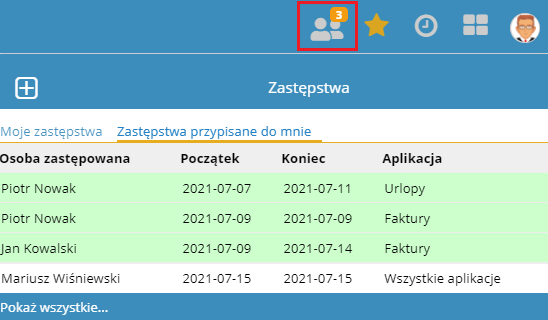
Nowe zastępstwo możemy utworzyć na jeden z dwóch sposobów:
2.1. Tworzenie zastępstwa z poziomu strony głównej.
W celu dodania nowego zastępstwa, na stronie głównej klikamy na ikonkę ![]() , a następnie wybieramy przycisk „+”.
, a następnie wybieramy przycisk „+”.
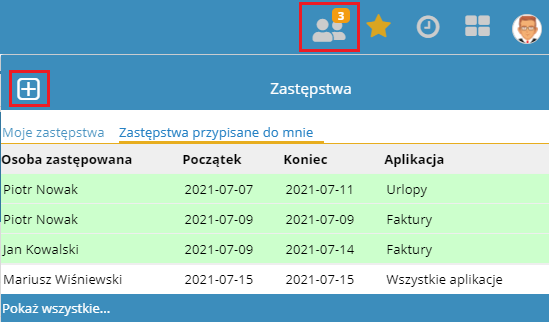
Następnie pojawi się formularz dokumentu zastępstwa w którym uzupełniamy poszczególne pola.
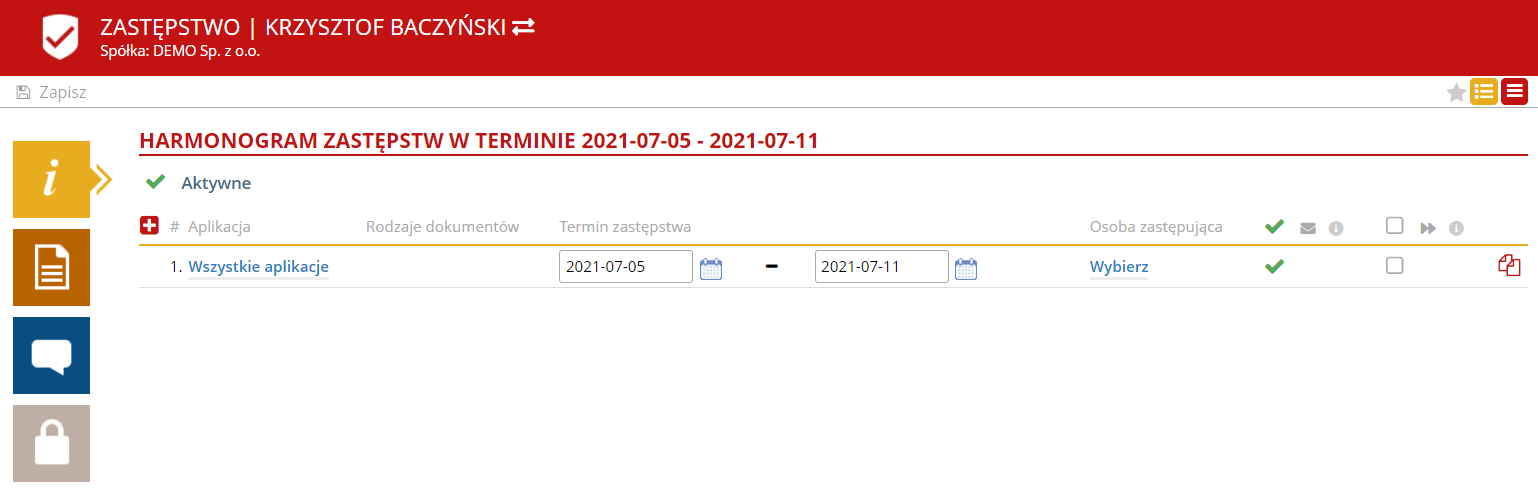
W nagłówku znajduje się informacja na temat osoby zastępowanej.
Status dokumentu zastępstwa określa pole Aktywne, jeśli checkbox będzie odznaczony wówczas zastępstwo nie będzie obowiązywać, czyli dokumenty nie będą przekazywane do wskazanych zastępców.
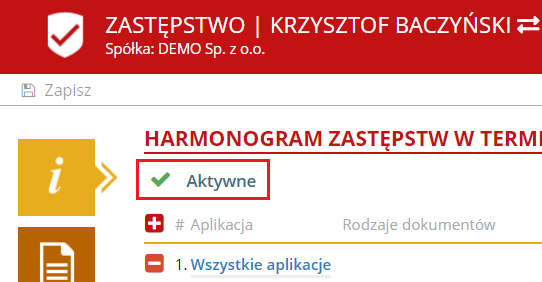
W tabeli HARMONOGRAM ZASTĘPSTW uzupełniamy szczegółową tabelę zastępstw. Znaczenie poszczególny kolumn jest następujące:
Aplikacja – możliwość zdefiniowania zastępstwa „głównego”, które będzie dotyczyć każdej aplikacji, lub możemy wskazać różne aplikacje i dla każdej z nich zdefiniować różne parametry zastępstwa (daty, osobę zastępującą itd.)
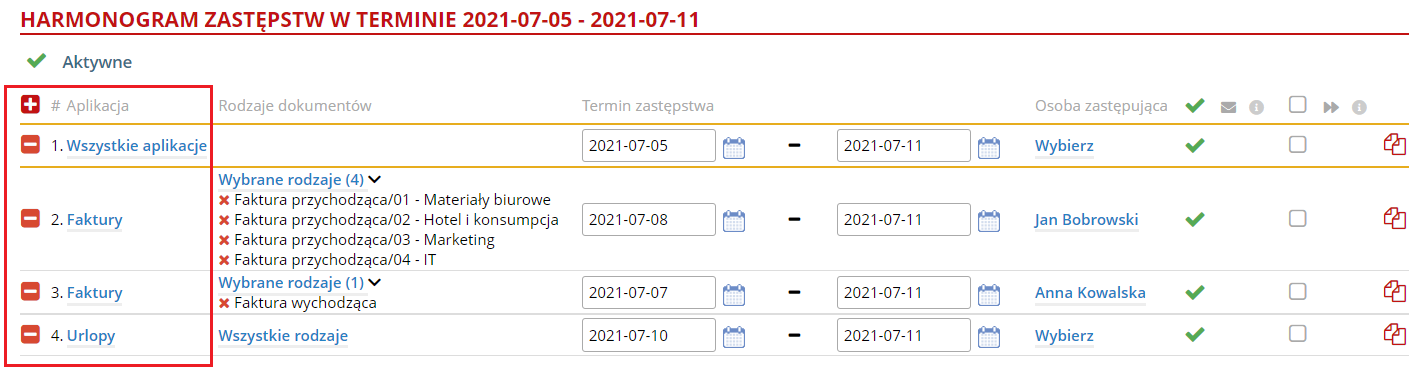
Rodzaje dokumentów – w kolumnie tej możemy doprecyzować, czy chcemy aby wszystkie rodzaje dokumentów z całej aplikacji miały konkretnego zastępcę (domyślna wartość: „Wszystkie rodzaje”), czy chcemy wskazać zastępstwo dla konkretnych rodzajów dokumentów np. niezależne zastępstwo dla faktur przychodzących a inne dla faktur wychodzących.
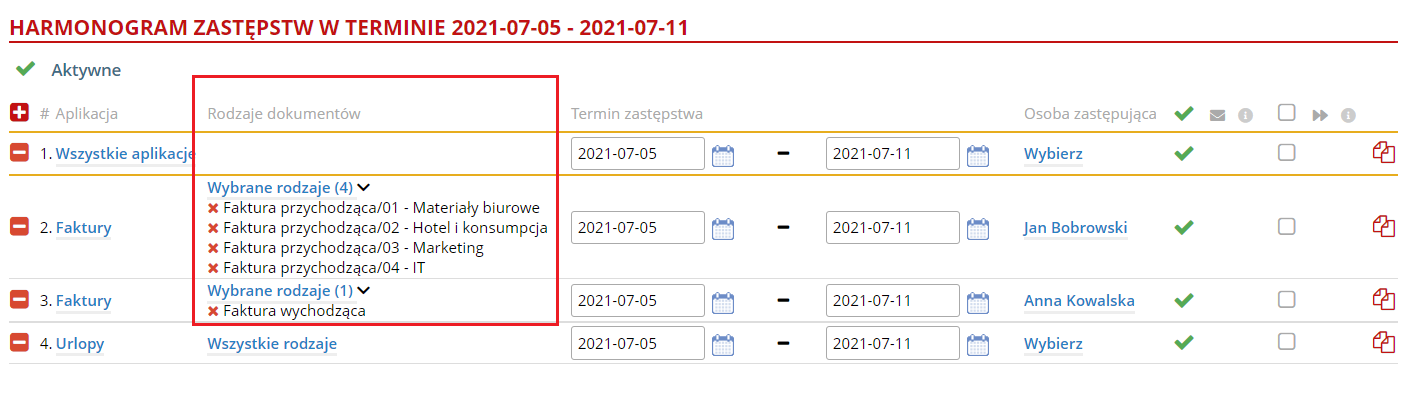
Termin zastępstwa – określamy datę rozpoczęcia oraz zakończenia zastępstwa. Daty w wierszach mogą być różne.

Osoba zastępująca – w kolumnie tej wskazujemy osobę, która ma nas zastępować podczas naszej nieobecności.
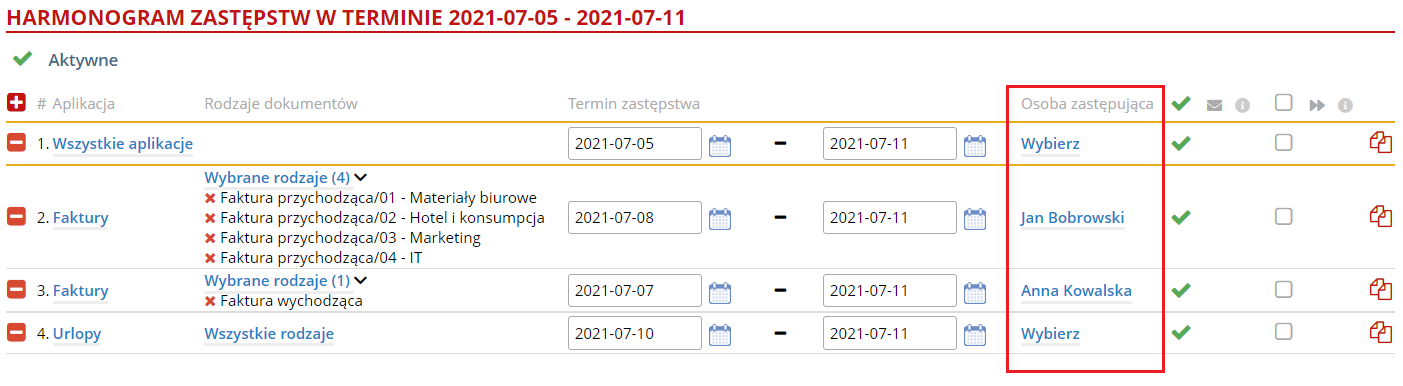
Powiadomienie mailowe ![]() – jeśli zaznaczony jest zielony checkbox w danym wierszu, wówczas będziemy otrzymywać powiadomienia mailowe dla każdego dokumentu, który w procesie zastępstw został przekazany do osoby zastępującej. Jeśli opcję odznaczymy, wówczas nie będziemy otrzymywać takich powiadomień.
– jeśli zaznaczony jest zielony checkbox w danym wierszu, wówczas będziemy otrzymywać powiadomienia mailowe dla każdego dokumentu, który w procesie zastępstw został przekazany do osoby zastępującej. Jeśli opcję odznaczymy, wówczas nie będziemy otrzymywać takich powiadomień.
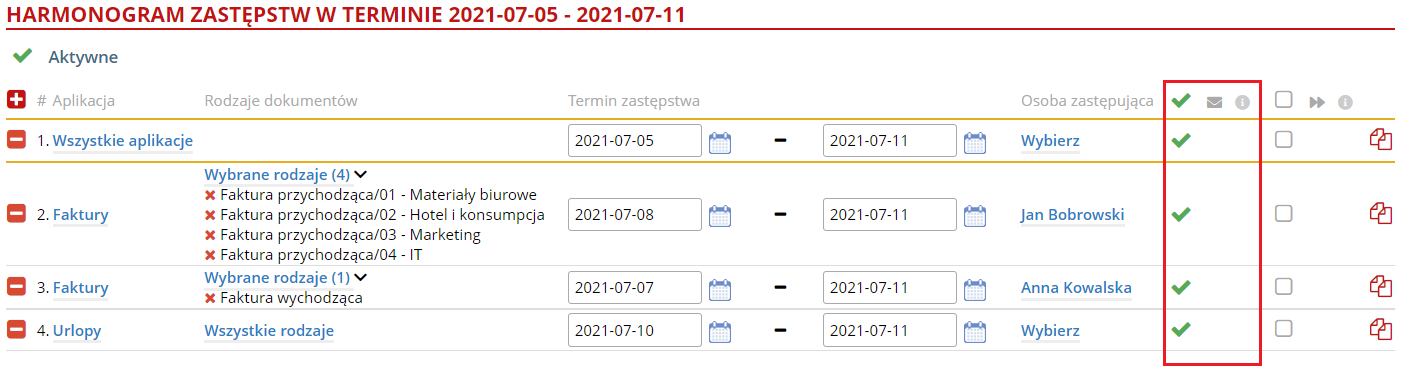
Dalsze przekazywanie dokumentów w procesie zastępstw ![]() – jeśli zaznaczony jest zielony checkbox w danym wierszu, wówczas system będzie weryfikował w procesie zastępstw, czy osoba zastępująca ma ustawione zastępstwo, jeśli tak, to będzie wstawiany jej zastępca. Jeśli w kolejnym przebiegu okazałoby się, że następna osoba ma również ustawionego zastępcę, wówczas zostanie on wskazany itd. Przykładowo, jeśli wskażemy w zastępstwie Jana Kowalskiego, który będzie miał ustawione zastępstwo na Jana Nowaka, wówczas w procesie zastępstw zostanie wpisany Jan Nowak czyli ostania osoba, która nie ma wskazanego zastępcy w danym terminie. Jeśli natomiast pole będzie odznaczone, wówczas system podstawia zawsze osobę zastępującą, bez względu na to, czy osoba ta ma ustawione dla siebie zastępstwo czy też nie. Zatem jeśli nie chcemy aby w procesie zastępstw, w naszym dokumencie pojawił się „Zastępca Zastępcy”, to należy to pole odznaczyć.
– jeśli zaznaczony jest zielony checkbox w danym wierszu, wówczas system będzie weryfikował w procesie zastępstw, czy osoba zastępująca ma ustawione zastępstwo, jeśli tak, to będzie wstawiany jej zastępca. Jeśli w kolejnym przebiegu okazałoby się, że następna osoba ma również ustawionego zastępcę, wówczas zostanie on wskazany itd. Przykładowo, jeśli wskażemy w zastępstwie Jana Kowalskiego, który będzie miał ustawione zastępstwo na Jana Nowaka, wówczas w procesie zastępstw zostanie wpisany Jan Nowak czyli ostania osoba, która nie ma wskazanego zastępcy w danym terminie. Jeśli natomiast pole będzie odznaczone, wówczas system podstawia zawsze osobę zastępującą, bez względu na to, czy osoba ta ma ustawione dla siebie zastępstwo czy też nie. Zatem jeśli nie chcemy aby w procesie zastępstw, w naszym dokumencie pojawił się „Zastępca Zastępcy”, to należy to pole odznaczyć.
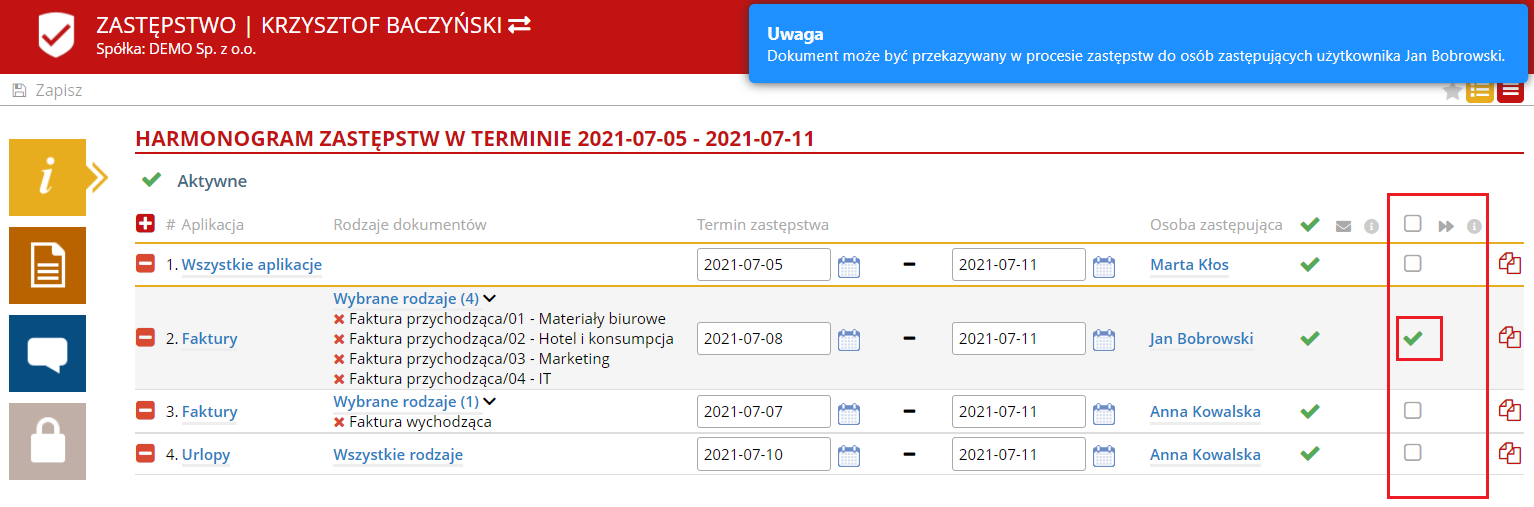
Walidacja dokumentu zastępstwa
Podczas zapisu dokumentu zastępstwa system sprawdza następujące warunki:
- Czy osoba zastępowana (użytkownik tworzący zastępstwo) nie ma w danym terminie ustawionego innego zastępstwa;
- Czy osoba zastępowana (użytkownik tworzący zastępstwo) nie została wskazana jako zastępca u innego użytkownika;
- Czy osoby wskazane jako zastępcy nie mają w okresie zastępstwa jakieś nieobecności;
- Czy osoby wskazane jako zastępcy nie mają w okresie zastępstwa zdefiniowanego zastępstwa dla własnej osoby;
Stosowny alert pojawia się podczas zapisu dokumentu zastępstwa.

2.2. Tworzenie zastępstwa z poziomu wniosku urlopowego lub delegacji.
Podczas wysyłki wniosku urlopowego lub wniosku na delegację do akceptacji, pojawi się stosowny komunikat, który umożliwi ustawienie zastępstwa bezpośrednio z dokumentu.
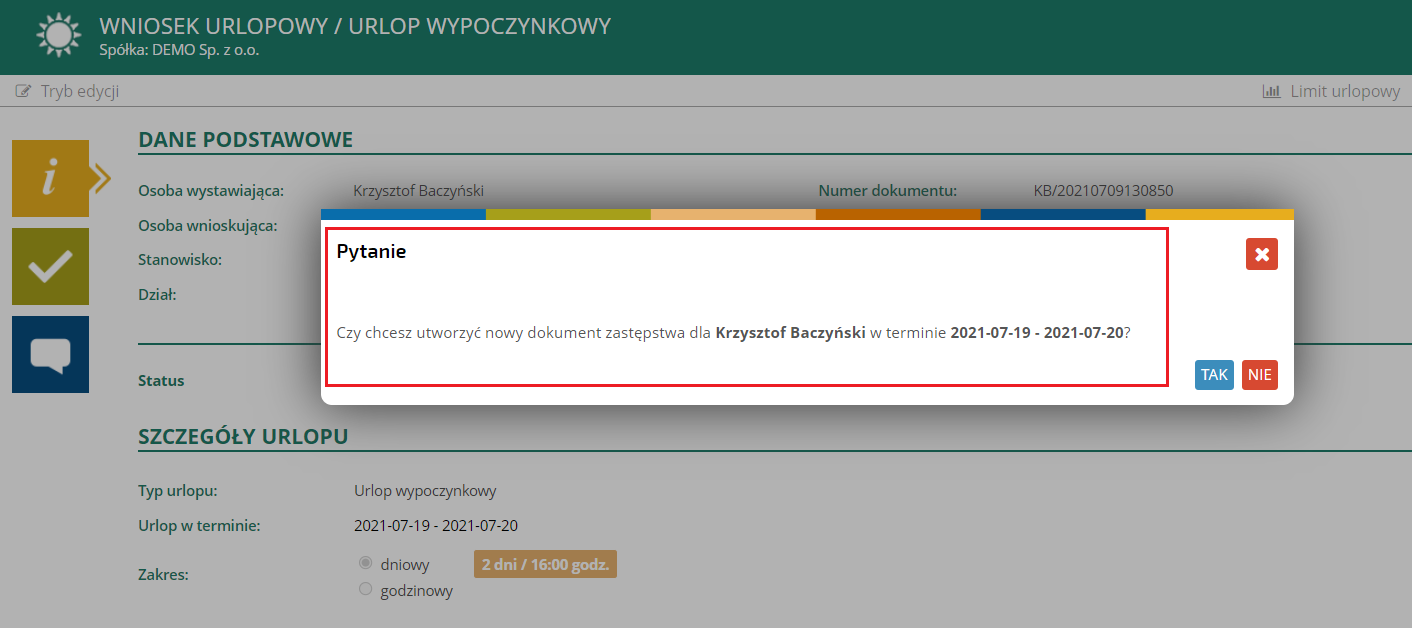
Klikając na „TAK” zostaniemy przekierowani do okna w którym możemy zdefiniować szczegóły zastępstwa.
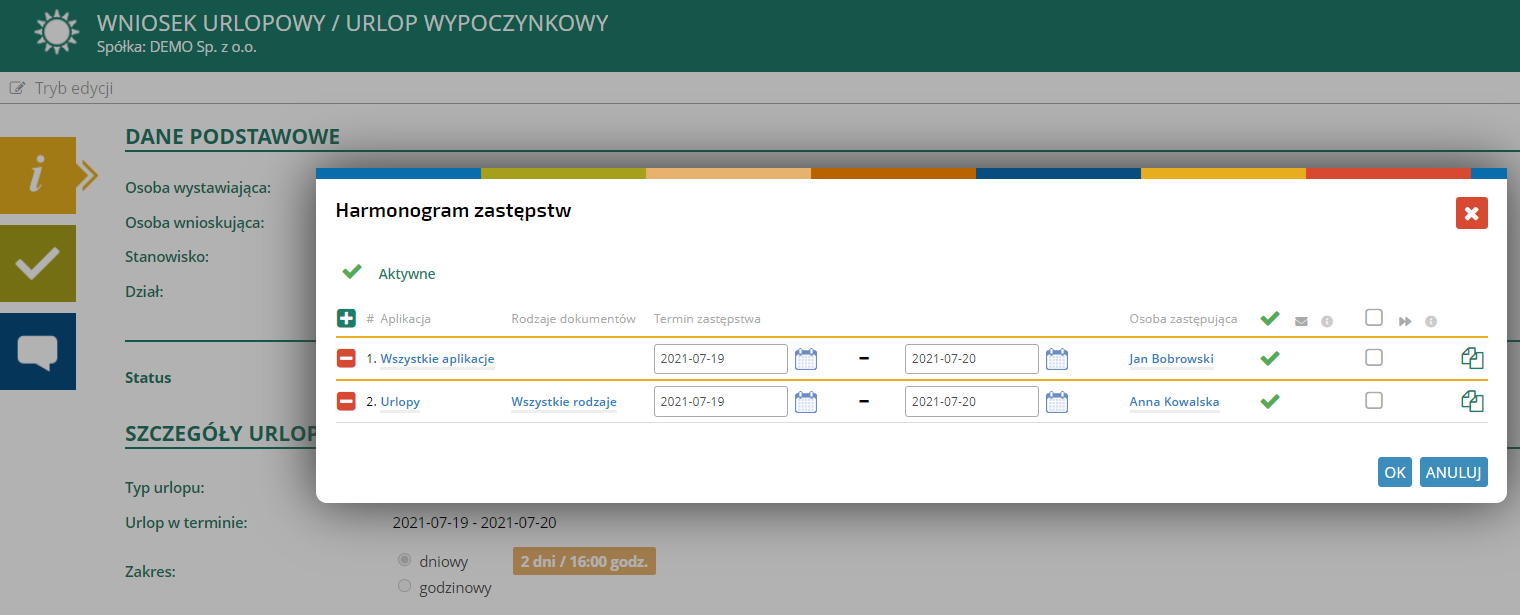
Po wprowadzeniu wszystkich danych, zatwierdzamy dane klikając na przycisk OK. System potwierdzi, że zastępstwo zostało poprawnie ustawione.

Po zatwierdzeniu przyciskiem „OK” formularz wniosku zostanie wysłany w obieg akceptacyjny.
3. Powiadomienia mailowe i informowanie o zastępstwach.
System informuje nas odpowiednimi powiadomieniami mailowymi o stanie naszego zastępstwa. Użytkownik jest powiadamiany o trzech sytuacjach:
- Rozpoczęcie zastępstwa
W dniu rozpoczęcia zastępstwa, otrzymamy na swoją skrzynkę mailową informację o tym, iż nasze zastępstwo zaczyna obowiązywać.

- Zakończenie zastępstwa
Dzień po zakończeniu zastępstwa, otrzymamy na swoją skrzynkę mailową informację o tym, iż nasze zastępstwo przestało obowiązywać.

W takim przypadku możemy otworzyć dokument zastępstwa i na drugiej zakładce przejrzeć listę dokumentów, które podczas naszego zastępstwa zostały przekazane do zastępców.
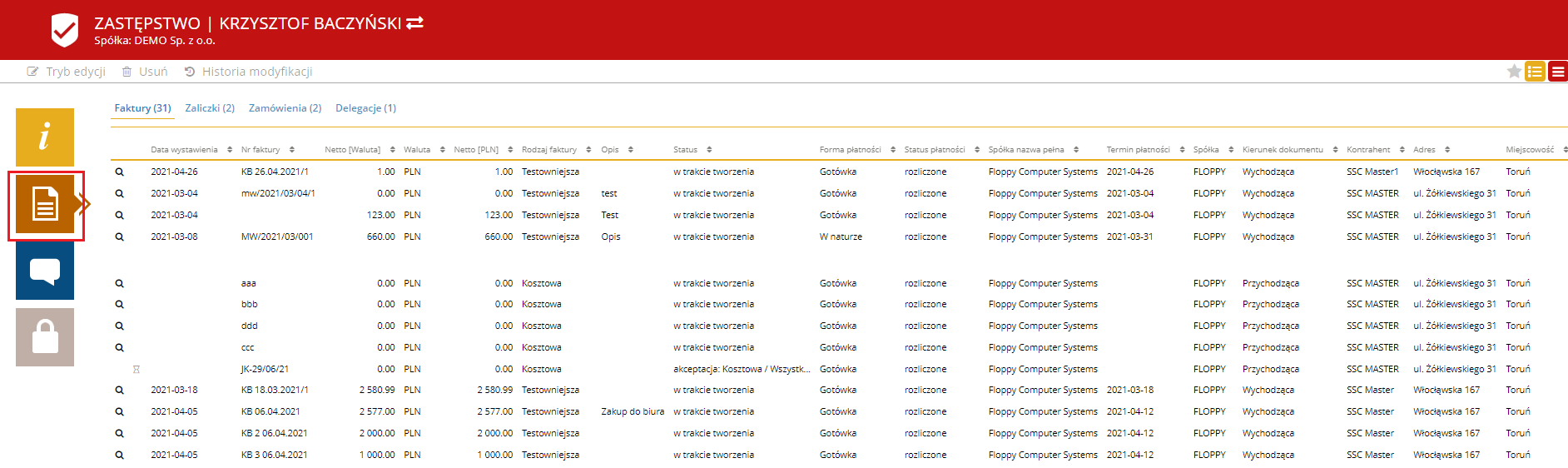
- Przypomnienie o nieaktywnym zastępstwie
Dzień przed rozpoczęciem zastępstwa, które jest ustawione jako nieaktywne, otrzymamy na swoją skrzynkę mailową informację o tym, iż nasze zastępstwo musi zostać aktywowane aby obowiązywało w zaplanowanym terminie.
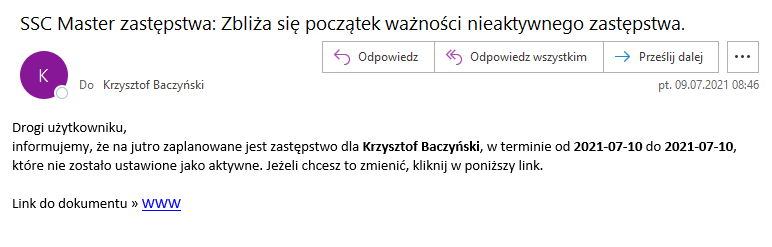
4. Prezentacja zastępstw podczas obiegu dokumentu
Szczegóły zastępstwa są widoczne w zakładce „ścieżka akceptacji” w konkretnym poziomie akceptacji w którym zastępstwo zadziałało.
Osoba zastępowana zawsze może zaakceptować dokument, niezależnie od zastępstwa, pozostaje jako potencjalny akceptant danego dokumentu. Osoba zastępująca pracownika jest przedstawiona zgodnie z poniższym zdjęciem.
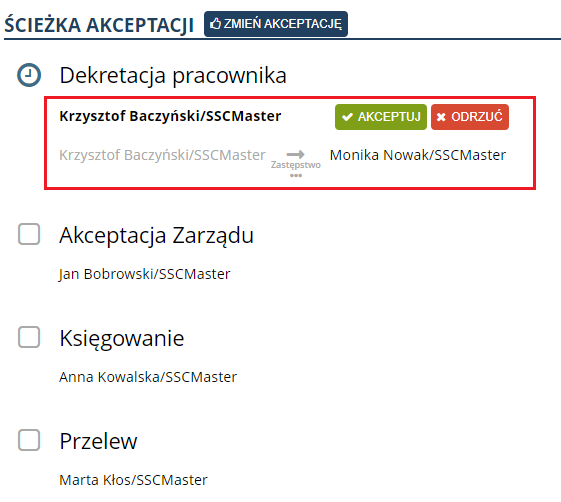
Jeśli w trakcie weryfikowania zastępstwa, będą podstawianie kolejne osoby „zastępcy zastępców”, wówczas pod ikonką symbolizująca wystąpienie zastępstwa, pojawią się „trzy kropki”  po kliknięciu których można prześledzić całą ścieżkę weryfikacji zastępstwa.
po kliknięciu których można prześledzić całą ścieżkę weryfikacji zastępstwa.
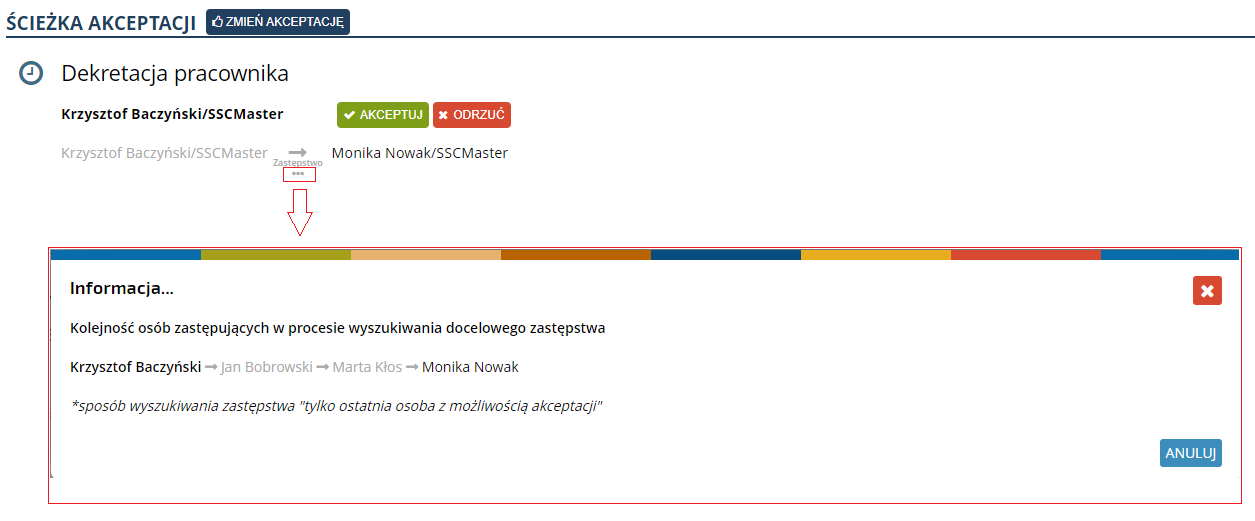
W przypadku gdy osoba zastępująca nie miała ustawionego dla siebie zastępstwa, wówczas nie wyświetlają się dodatkowe szczegóły.
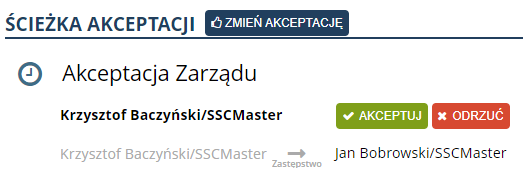
Jeśli masz jakieś pytania napisz na adres: pomoc@sscmaster.com
Z pozdrowieniami
SSC Master Team